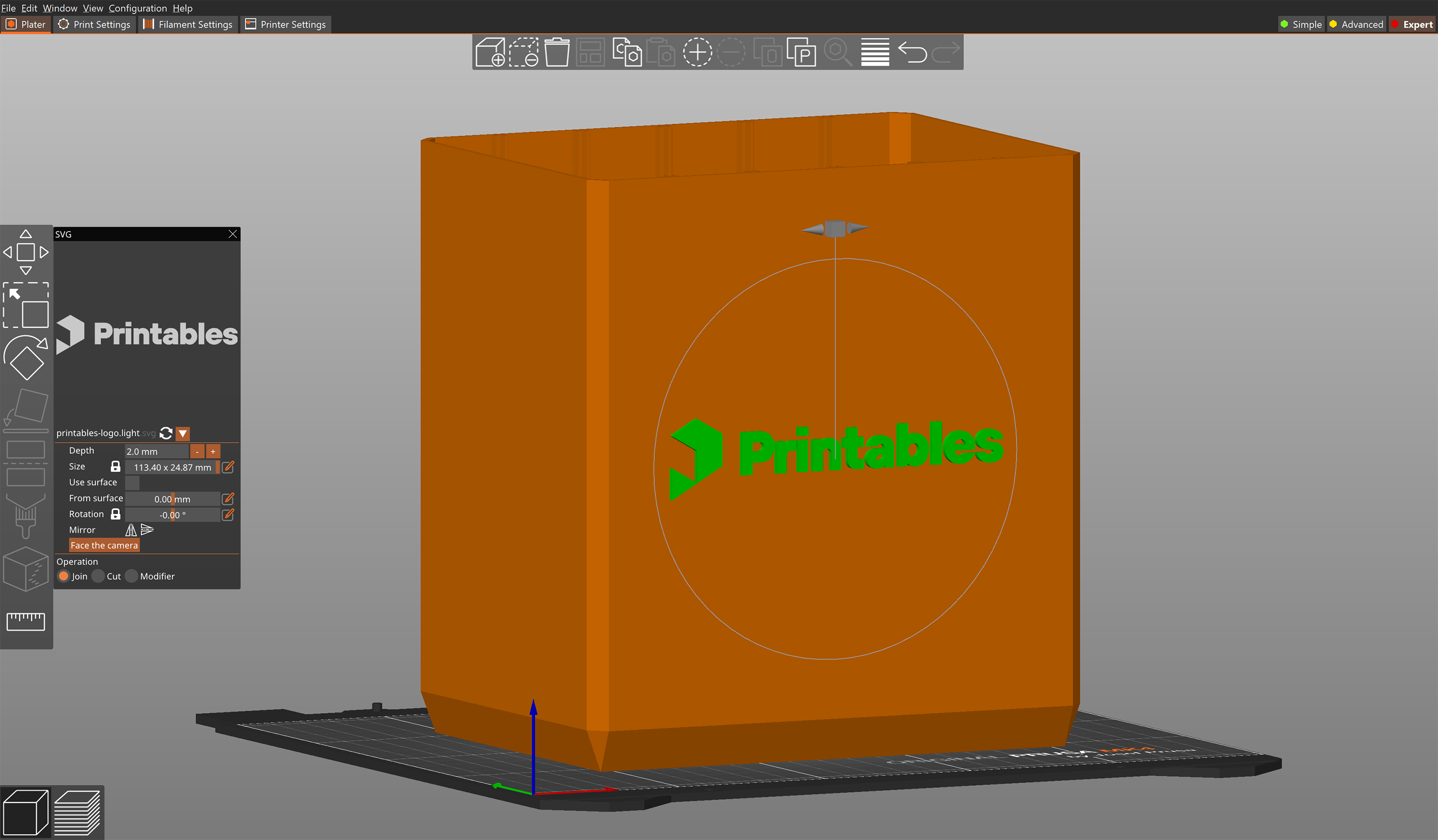La herramienta de relieve con un SVG proporciona una manera conveniente de añadir diseños intrincados, logotipos, códigos QR y patrones en objetos impresos en 3D, directamente en PrusaSlicer. PrusaSlicer también puede envolver cualquier SWG alrededor del objeto, siguiendo suavemente las superficies curvas.
Uso de SVG como pieza, volumen negativo o como modificador
- Haz clic con el botón derecho en un objeto
- Selecciona Añadir pieza - SVG
Profundidad - establece la distancia a la que se extruirá el SVG del objeto.
Tamaño - permite escalar el objeto, el nivel de detalle se recalcula automáticamente en función del tamaño.
Usar superficie - si está activada, el SVG envolverá el objeto.
Desde la superficie - desplaza el inicio de la extrusión SVG
Rotación - gira el SVG alrededor de su punto central
Reflejar - te permite voltear rápidamente el SVG horizontal o verticalmente.
De cara a la cámara - gira el SVG para que se enfrente a la vista de la cámara actual
Operación
- Unir - Añade el SVG como parte imprimible al objeto
- Cortar - resta el SVG del objeto
- Modificador - te permite utilizar el SVG para modificar las propiedades del objeto, por ejemplo, activar la piel difusa.